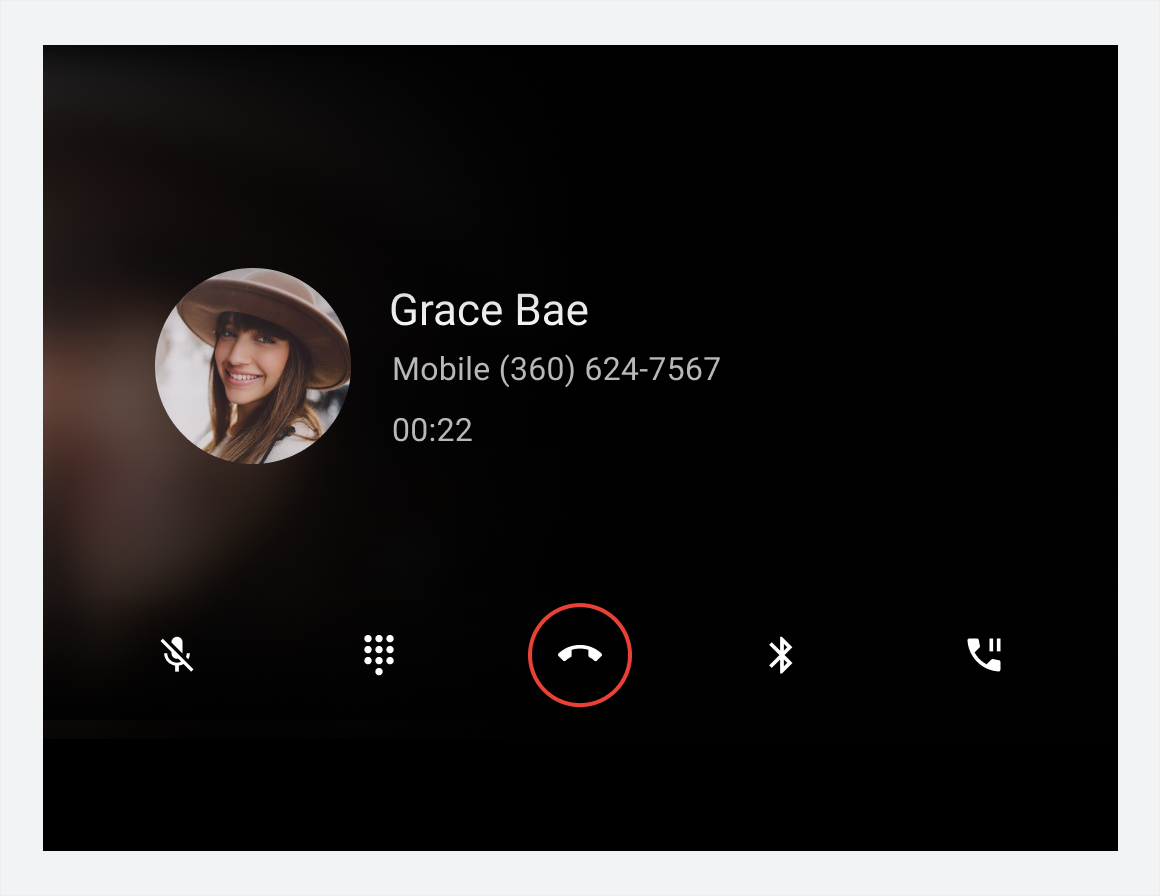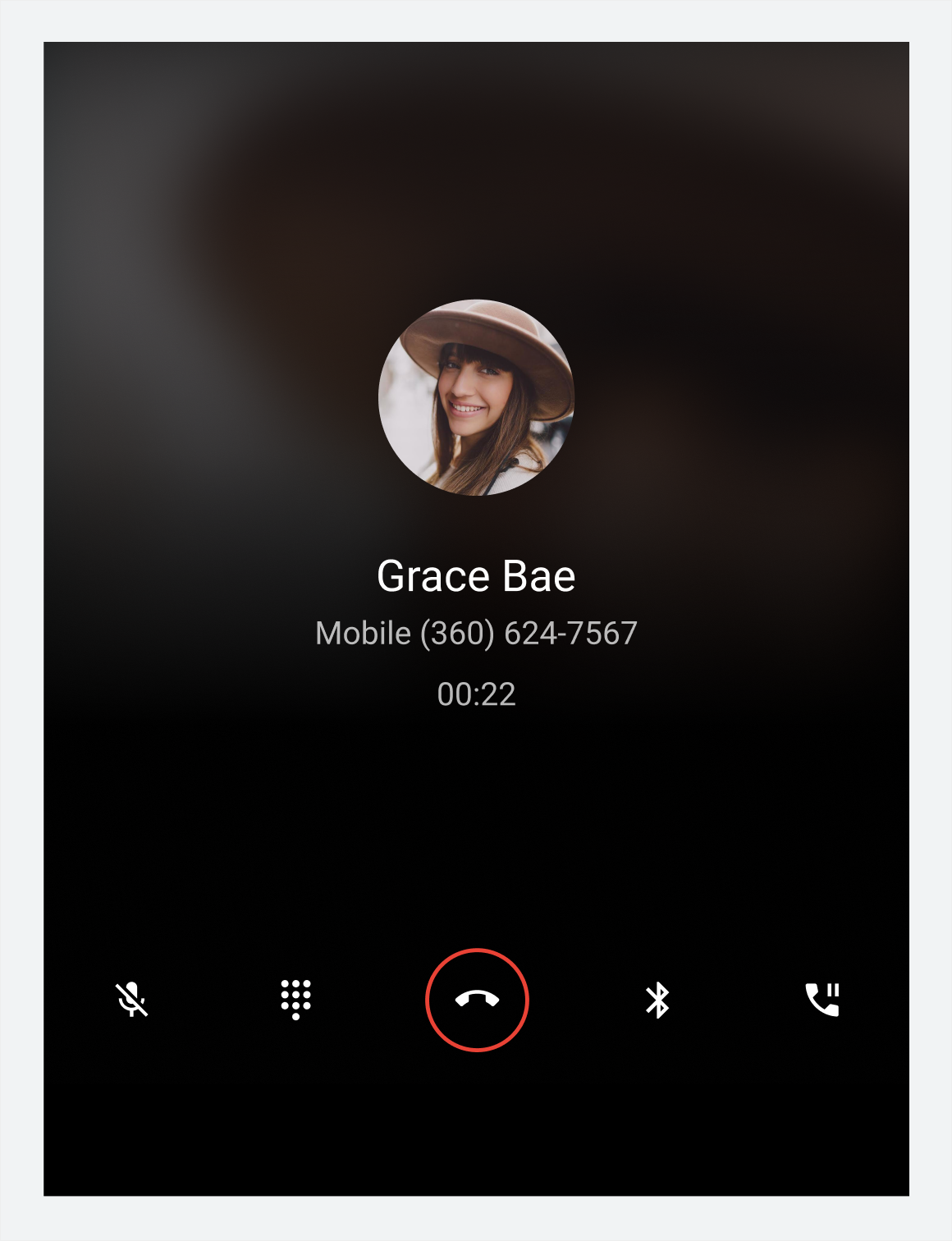本单元介绍拨号器,并介绍了其主要元素、其提供的基本功能以及将这些元素联系在一起的架构。
其他部分提供了详细的说明。有关这些部分的指南,请参阅概览。
解剖学
拨号器界面包含 4 种主要的视图和各种周期性元素,例如用于提供主要导航的应用栏。这些视图和元素在下表和后面的部分进行了说明。
| 数据视图类型 | 包含的元素 | 在以下情况下显示... |
|---|---|---|
| 可浏览的联系人(“最近用过”“联系人”“常用联系人”和“详细信息”视图) |
|
用户正在浏览联系人和通话信息,或向联系人拨打电话 |
| 拨号键盘 |
|
用户正在输入电话号码以拨打电话 |
| 通话中 |
|
通话正在进行 |
| 应用控件 (“搜索和设置”) |
|
用户正在搜索联系人或调整应用设置 |
可浏览的联系人视图

2. 可浏览的联系人空间
这是应用栏和联系人空间的默认排列方式。根据屏幕尺寸,主要导航和应用控件可能会堆叠显示,而不是放置在一个水平栏中。
拨号键盘和通话视图
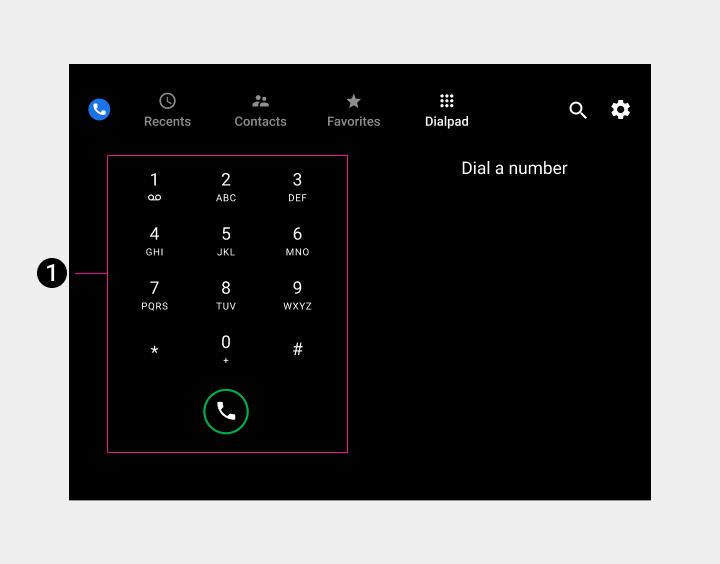
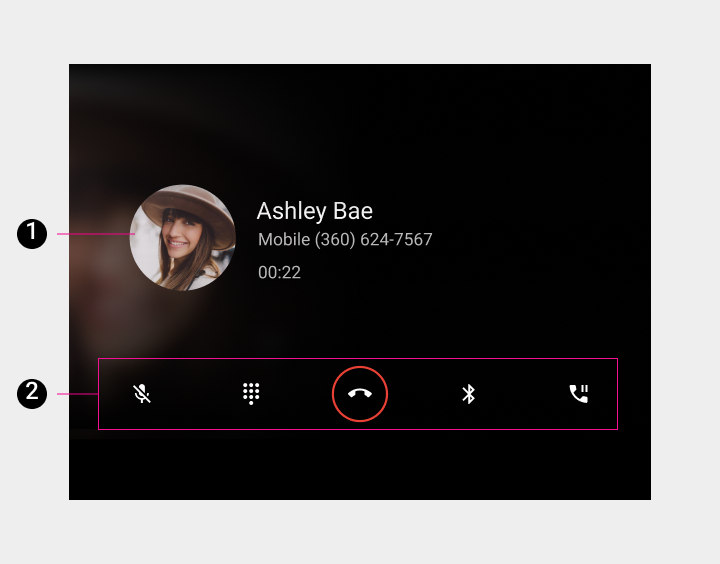
2. 控制栏
应用控制视图(搜索和设置)
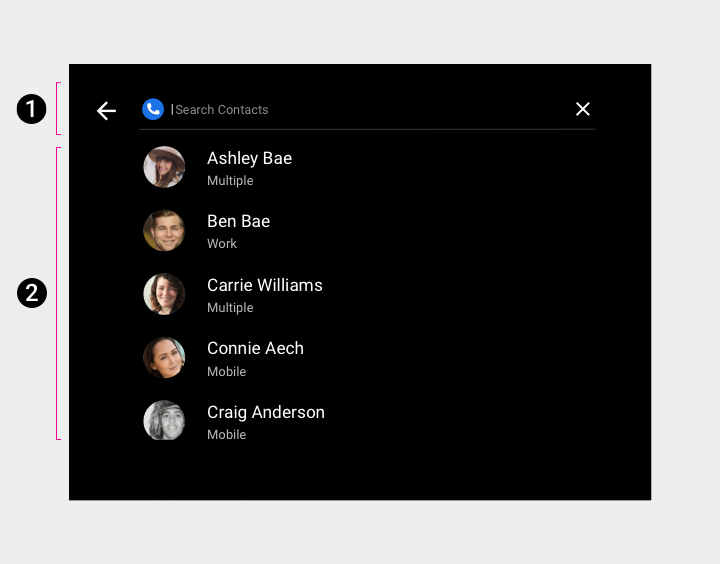
2. 搜索叠加层
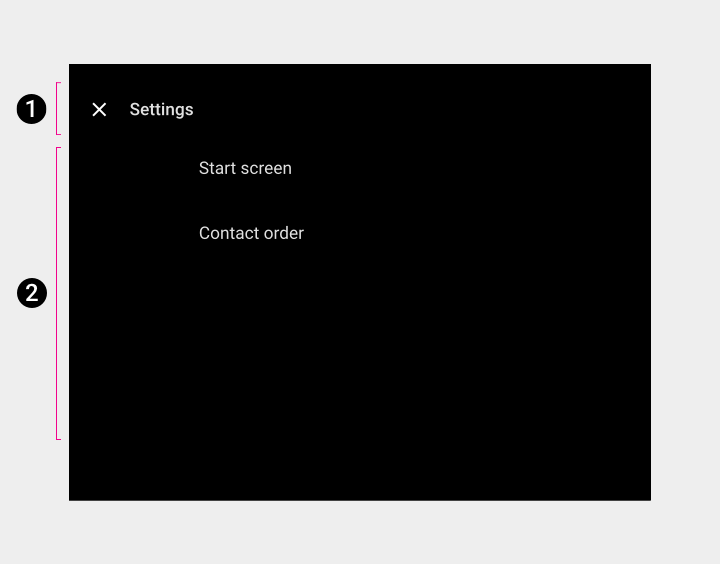
2. 设置叠加层
主要导航(应用栏)
主应用栏导航由公开标签页组成:

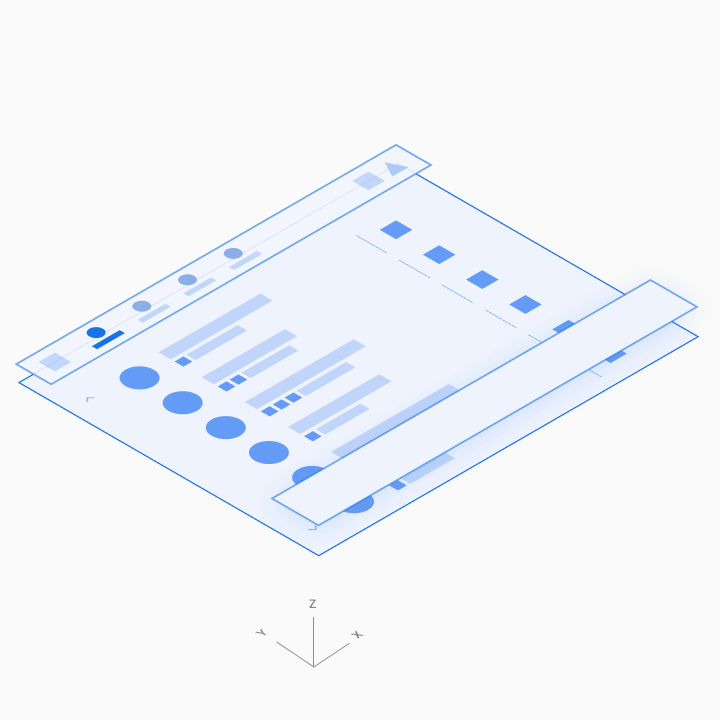
应用控件
应用栏右侧的应用控件可让用户访问应用内搜索和设置功能(分别以放大镜和齿轮图标表示)。
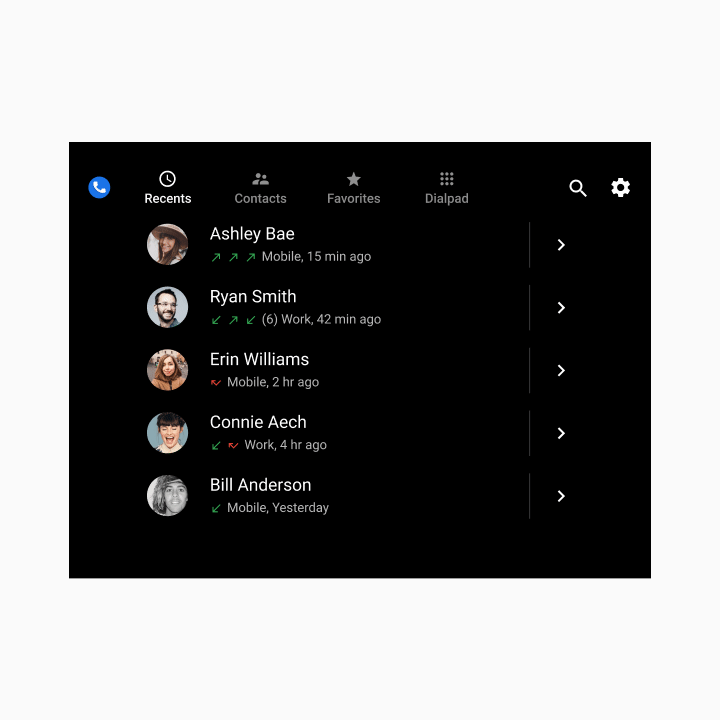
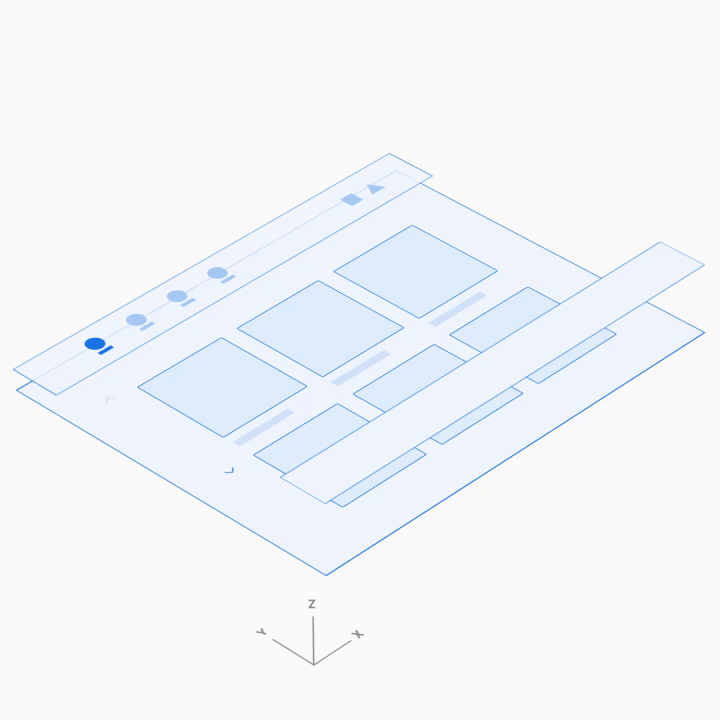
可浏览的内容空间
在可浏览的联系人空间中,用户可以垂直滚动浏览联系人,并通过 z 空间在层级结构中向下导航到各个联系人详情。
由于浏览多个级别会增加驾驶员的认知负荷,因此拨号器中只有两个级别接触:主要级别和详细联系信息。
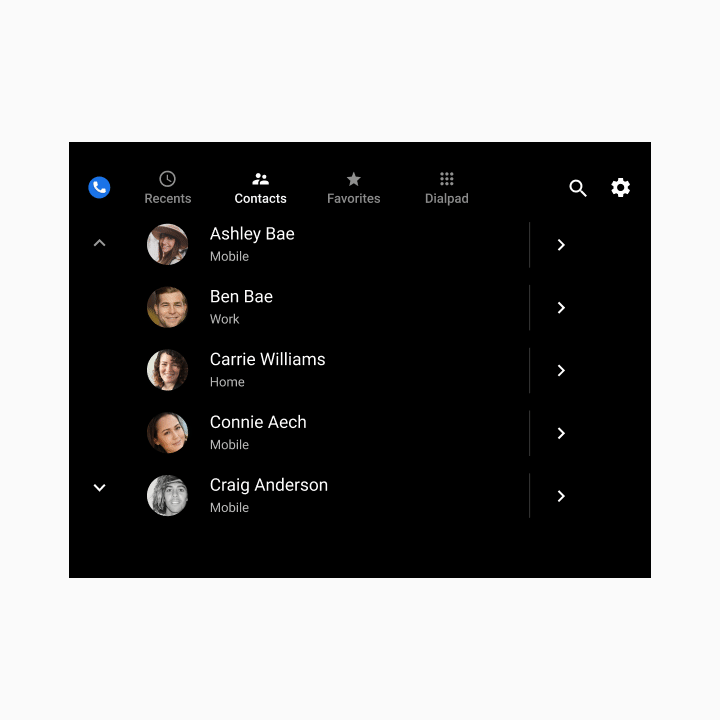
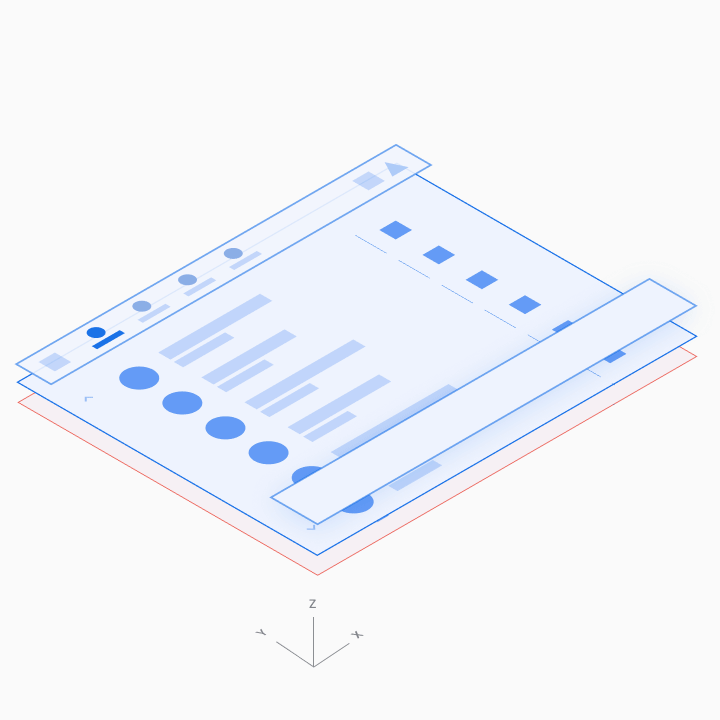
拨号键盘
用户可以选择“拨号键盘”标签页,显示用于拨打电话的拨号键盘。如果您输入的部分号码与通讯录中的某个电话号码唯一对应,则会显示匹配情况,且用户无需输入完整的电话号码即可拨打电话。
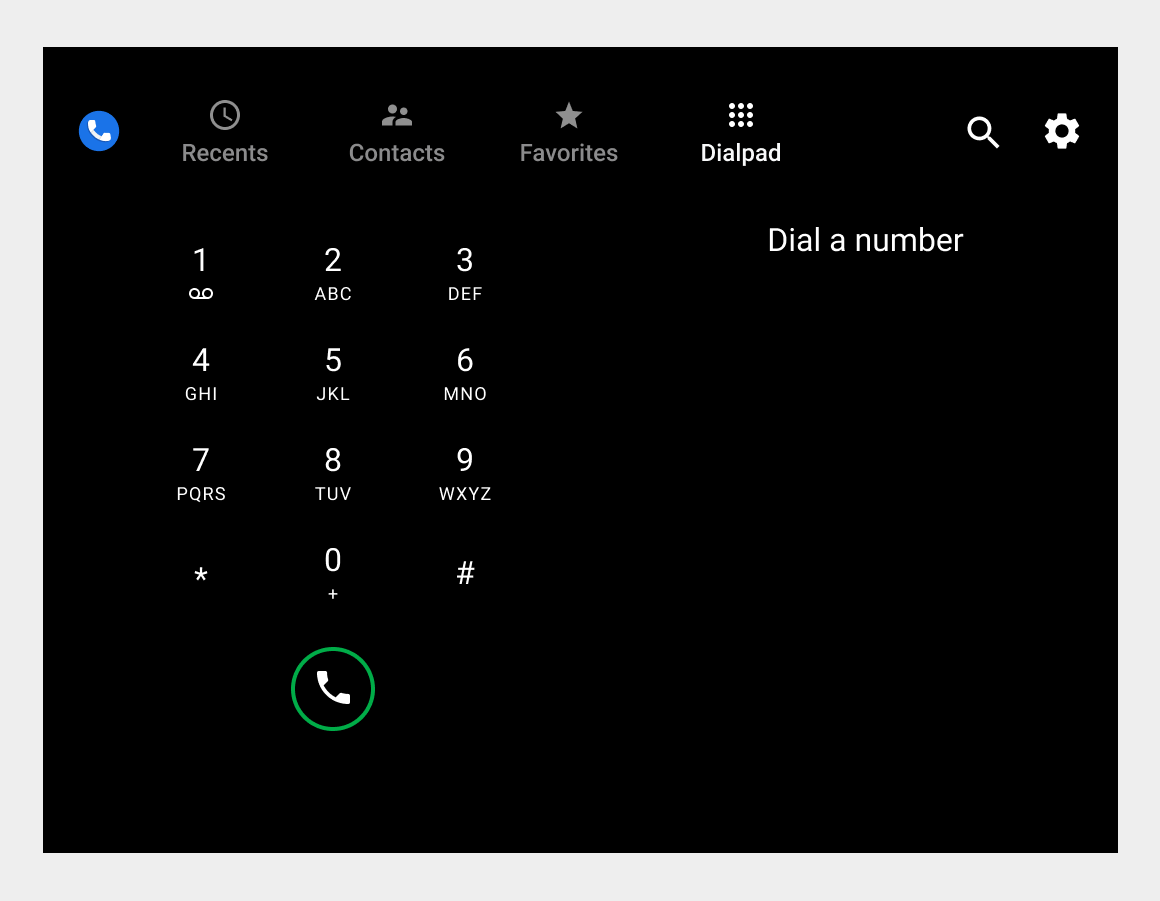
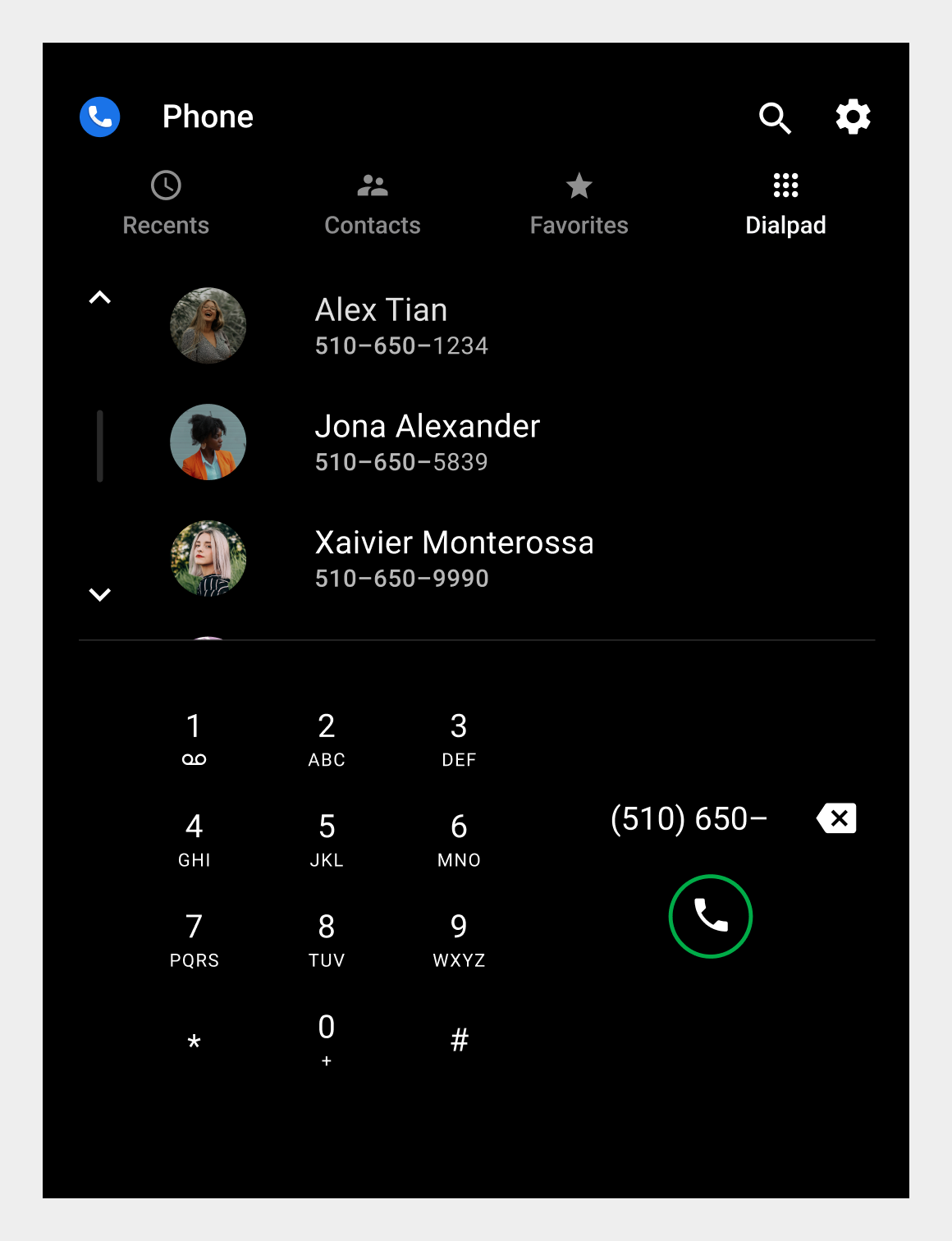
通话状态屏幕和控制栏
当用户在拨号器内拨打或接听电话时,通话状态屏幕会显示联系人姓名、通话状态或时长,以及用于通话管理的通话控制栏。